Olá Pessoal, muitos alunos dos nossos cursos de Redes e Cisco acabam utilizando somente o simulador Packet Tracer (um excelente simulador) e deixam de lado o GNS3 por pensar que o GNS3 é um pouco complicado. Se você está se preparando, por exemplo, para a certificação CCNA o Packet Tracer lhe dará todos os recursos necessários para prova, mas se você pensa em continuar na carreira indo para um CCNP você terá que se adaptar ao GNS3, pois nem tudo pode ser simulado com o Packet Tracer.
Acesse o curso de “Simuladores de Redes Online” em nossa área Premium.
Aprenda a utilizar de forma correta os dois mais importantes simuladores de Redes utilizados atualmente: Packet Tracer e GNS3.
Clique aqui para ativar o curso e inciar seus estudos em nossa área de membros premium!
Não é membro premium? Clique aqui e saiba mais sobre a DlteC Premium.
Então, no artigo de hoje veremos uma forma simples e eficaz de adicionar hosts em sua topologia no GNS3. Existem 04 maneiras de adicionar hosts em sua topologia, mas se você deseja apenas testar a conectividade com ping ou traceroute, a melhor maneira é utilizando o Virtual PC Simulator. Uma segunda maneira seria com o Quemu, a terceira utilizando um roteador configurado para agir como PC e a quarta utilizando seu próprio PC.
Nesse artigo iremos explorar a primeira forma citada, com o usu do Virtual PC Simulator, forma recomendada pelo GNS3 quando sua intenção for apenas testar a conectividade.
Virtual PC Simulator
O Virtual PC Simulator é um programa free que roda tanto no Windows quanto no Linux, possui limitações de funcionalidades mas permite o ping e traceroute. E o mais importante, com o uso do VPCS você irá economizar memória e processamento, por isso, se o que você necessita é apenas testar a conectividade esse é o método recomendado.
Primeiramente você deverá fazer o download do VPCS e descompactá-lo em seu micro. Após isso basta rodar o vpcs.exe antes de iniciar o GNS3. Isso abrirá a linha de comandos do VPCS. Veja a figura abaixo.
O VPCS lhe dá até 09 hosts para utilização. A utilização é bem simples. Para help basta digital ?. Para verificar os hosts configurados utilize o comando “show”, para trocar de host basta digitar o número do host, por exemplo, digitando 8 você acessa o oitavo host.
Agora vamos configurar o oitavo e nono host. Basta seguir os passos abaixo.
8
ip 192.168.1.24 192.168.1.1 24
9
ip 192.168.1.25 192.168.1.1 24ao digitar 8 acessamos o host 8. Com o comando ip 192.168.1.24 192.168.1.1 24 configuramos o endereço 192.168.1.24 o default-gateway 192.168.1.1 e a máscara /24. De forma similar configuramos o host 9 com o ip 192.168.1.25.
Integrando o VPCS no GNS3
Agora o próximo passo é integrar o VPCS no GNS3 para podermos utilizar os hosts configurados. Primeiro abra o GNS3 e vá no menu “Editar – Gerenciador de Símbolos“.
Clique no símbolo do computador na aba “Símbolos disponíveis” e em seguida na seta “>” para fazer com que ele vá para a aba da direita (Nó customizado). Configure conforme mostrado.
Nome: PC
Tipo: Nuvem
Clique em “Aplicar” e depois em “Ok”. Pronto, agora você já verá no GNS3 o PC nos tipos de Nós.
Para colocar o PC em sua topologia faça como de costume, clique e arraste para a topologia. Vamos montar uma topologia simples com um roteador 2600 e um PC ligado em sua portas FastEthernet 0/0.
Será necessário configurar o nó PC, para isso, clique com o botão direito e escolha “Configurar”. Na janela que se abrirá selecione a aba “NIO UDP”. Configure os campos “Porta Local:”, “Hospedeiro Remoto:” e “Porta Remota:”.
Agora você deve configurar com os dados configurados no VPCS. No exemplo abaixo iremos utilizar o host 8 configurado anteriormente. Utilize para tal os dados abaixo.
Porta Local: 30007
Hospedeiro Remoto: 127.0.0.1
Porta Remota: 20007
Agora basta fazer a conexão com o roteador através de uma conexão FastEthernet.
Em seguida podemos ligar os equipamentos e configurar as interfaces do roteador. Veja exemplo de como fazer com roteadores Cisco.
R1#conf t
Enter configuration commands, one per line. End with CNTL/Z.
R1(config)#int f0/0
R1(config-if)#ip add 192.168.1.14 255.255.255.0
R1(config-if)#no shut
R1(config-if)#
*Mar 1 00:02:35.143: %LINK-5-CHANGED: Interface FastEthernet0/0, changed state to administratively down
R1(config-if)#int
*Mar 1 00:02:37.731: %LINK-3-UPDOWN: Interface FastEthernet0/0, changed state to up
R1#
R1#sh ip int brie
Interface IP-Address OK? Method Status Protocol
FastEthernet0/0 192.168.1.14 YES manual up up
FastEthernet0/1 unassigned YES manual administratively down down
Virtual-Access1 unassigned YES unset up up
R1#
R1#ping 192.168.1.24Type escape sequence to abort.
Sending 5, 100-byte ICMP Echos to 192.168.1.24, timeout is 2 seconds:
.!!.!
Success rate is 60 percent (3/5), round-trip min/avg/max = 1/13/32 ms
R1#ping 192.168.1.24Type escape sequence to abort.
Sending 5, 100-byte ICMP Echos to 192.168.1.24, timeout is 2 seconds:
!!!!!
Perceba também que podemos verificar o MAC do PC no roteador com o comando “show arp”.
R1#sh arp
Protocol Address Age (min) Hardware Addr Type Interface
Internet 192.168.1.14 – c800.1244.0000 ARPA FastEthernet0/0
Internet 192.168.1.24 4 0050.7966.6807 ARPA FastEthernet0/0
R1#
Bem, é isso aí!!!
Agora seu PC já está funcionando na topologia e você poderá utilizá-lo.
Acesse o curso de “Simuladores de Redes Online” em nossa área Premium.
Aprenda a utilizar de forma correta os dois mais importantes simuladores de Redes utilizados atualmente: Packet Tracer e GNS3.
Clique aqui para ativar o curso e inciar seus estudos em nossa área de membros premium!
Não é membro premium? Clique aqui e saiba mais sobre a DlteC Premium.


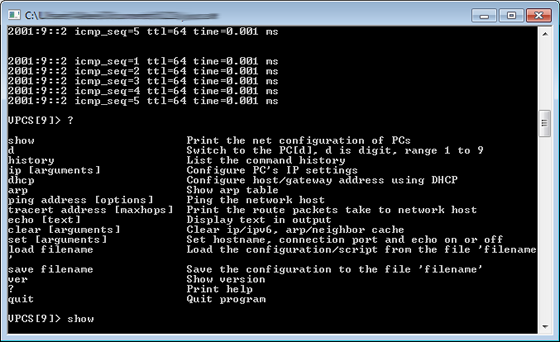
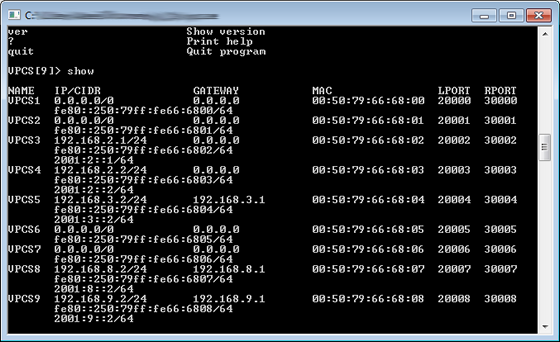
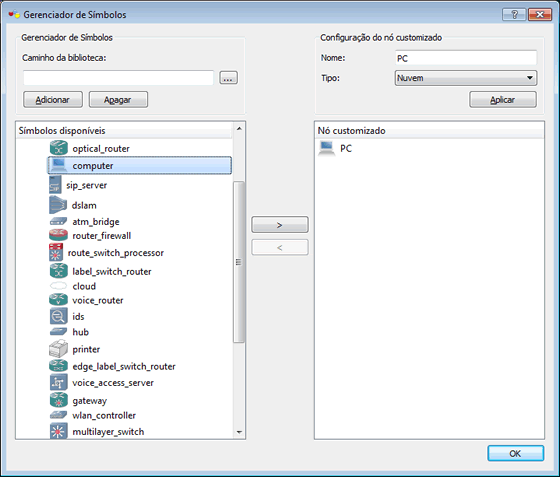
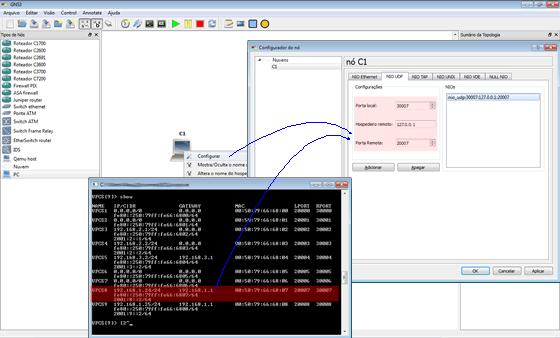
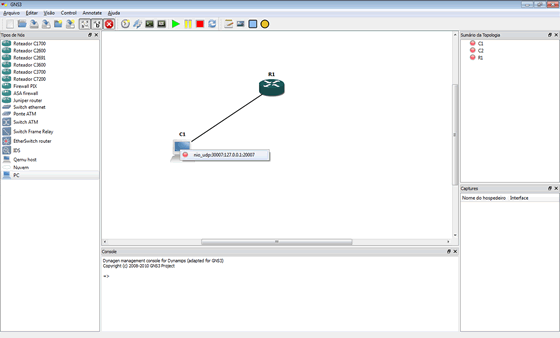
One Response
Obrigado pelo artigo.